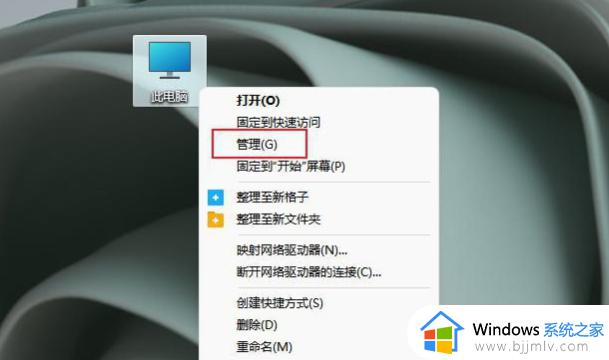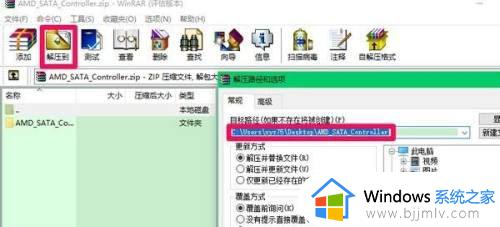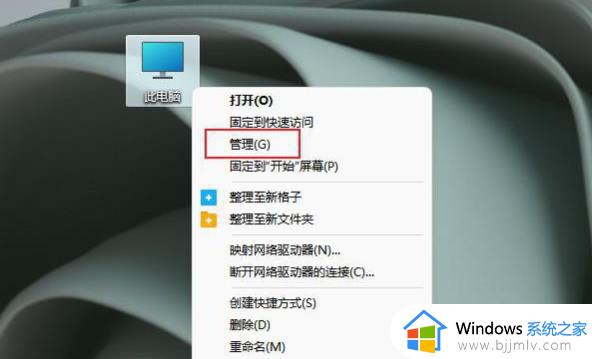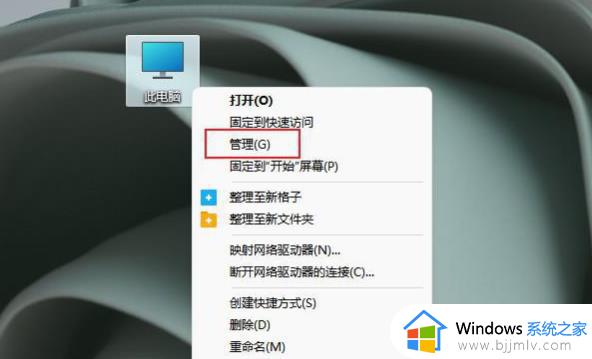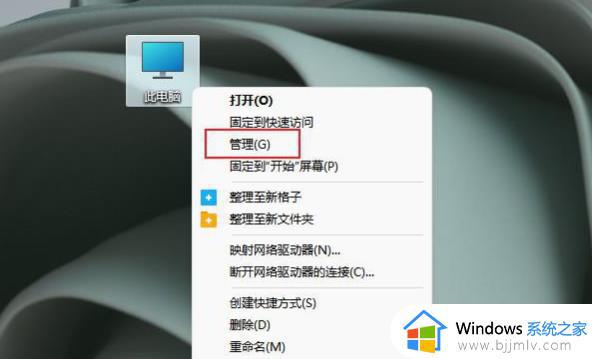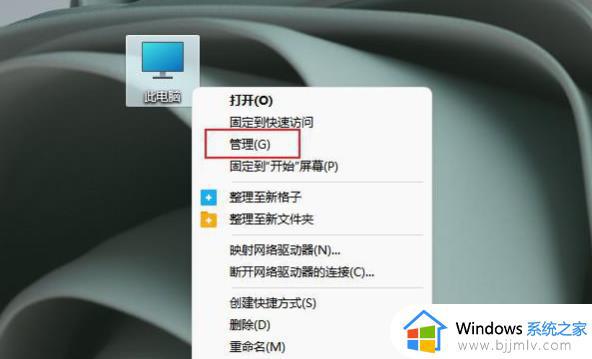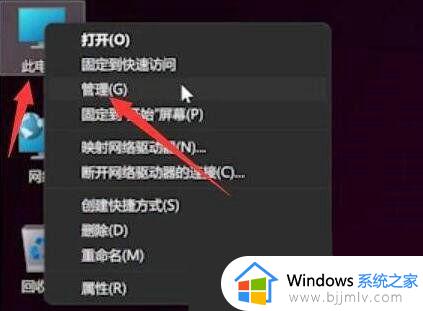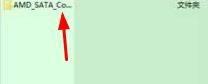windows11识别不到新硬盘怎么办 win11不能识别新硬盘如何处理
很多人为了增加电脑内存空间,都会安装新硬盘来使用,然而有不少windows11系统用户在装完之后,却发现识别不到新硬盘,许多人遇到这样的问题都不知道该怎么办,如果你刚好也遇到了这样的问题,可以跟随着笔者的步伐一起来看看win11不能识别新硬盘的处理方法。
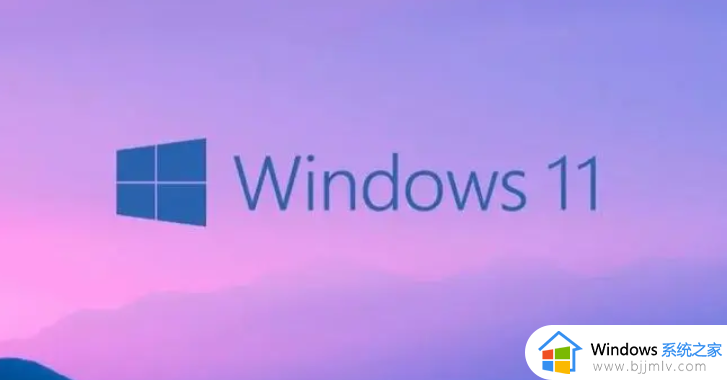
解决方法如下:
1. 首先,按键盘上的【 Win + X 】组合键,或右键点击 任务栏 底部的【Windows开始图标】,在打开的隐藏菜单项中,选择【磁盘管理】。
2. 磁盘管理窗口,选择想要更改盘符的【磁盘】,并点击【右键】,在打开的菜单项中,选择【更改驱动器号和路径】。
3. 更改驱动器号和路径窗口下,点击【更改】。
4. 点击下拉菜单,选择想要修改的【驱动器号】(驱动器号不能重复),最后点击【确定】。
5. 点击确定后,会出现磁盘管理弹窗提示“某些依赖驱动器号的程序可能无法正确运行。你想继续吗?”如果没有问题的话,可以点击【是】。
以上给大家介绍的就是windows11识别不到新硬盘的详细解决方法,有遇到一样情况的用户们可以参考上述方法步骤来进行解决,希望帮助到大家。